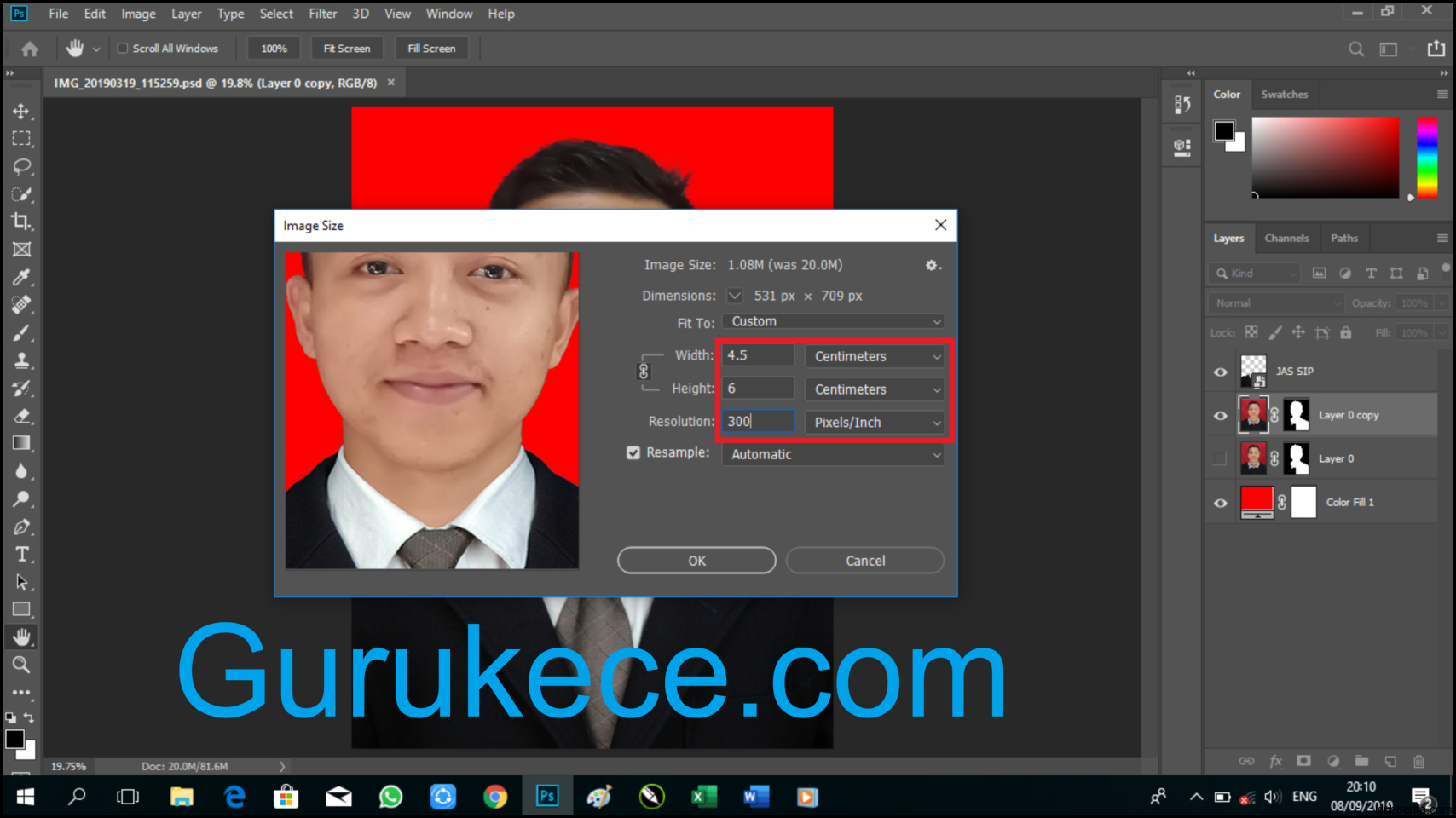
Photoshop adalah salah satu aplikasi pengeditan gambar yang paling banyak digunakan di seluruh dunia. Dengan Photoshop, kita bisa melakukan berbagai macam perubahan pada gambar, termasuk memperbesar atau memperkecil ukuran gambarnya. Namun, memperbesar sebuah gambar bisa menjadi sulit karena ada risiko kehilangan kualitas dan detailnya. Berikut adalah cara-cara untuk memperbesar sebuah gambar di Adobe Photoshop:
1. Menggunakan Perintah Resize Image
Perintah Resize Image merupakan cara yang paling mudah untuk memperbesar ukuran sebuah gambar di Photoshop. Caranya cukup sederhana, yaitu dengan membuka gambar yang ingin diperbesar, kemudian klik menu Image > Image Size. Akan muncul kotak dialog Image Size, dimana kita bisa mengubah ukuran gambar sesuai kebutuhan.
Namun, saat menambah ukuran gambar dengan menggunakan perintah Resize Image terdapat resiko buruknya kualitas gambar atau kurang tajamnya hasil akhirnya.
2. Menggunakan Perintah Preserve Details 2.0
Preserve Details 2.0 adalah fitur terbaru dari Adobe Photoshop CC 2019 yang sangat berguna untuk meningkatkan kualitas ketika memperbesar sebuah foto atau gambar tanpa mengorbankan detail ataupun kerapatan warna dalam hal ini akan membuat tampilan fotonya lebih tajam.
Caranya cukup mudah yaitu dibuka terlebih dahulu aplikasi photoshop kemudian upload foto atau gambarnya lalu buka menu image-klik image size-pada bagian bawah tulisan tertulis “Resample image” dan pilih “preserve details 2.0” kemudian dengan menggerakkan bar pada slider atau tombol scroller tingkat ketajaman dan kehalusan bisa kita atur.
3. Menggunakan Plug-in
Selain dua cara sebelumnya, ada juga plug-in seperti Perfect Resize yang bisa digunakan untuk memperbesar sebuah gambar dengan lebih baik. Perfect Resize merupakan aplikasi yang dirancang khusus untuk memperbesar ukuran gambar tanpa kehilangan kualitas.
Cara menggunakan Perfect Resize cukup mudah, kita hanya perlu menginstal aplikasi tersebut terlebih dahulu, kemudian buka gambar yang ingin diperbesar di photoshop dan klik menu File > Automate > Perfect Resize. Setelah itu, ikuti petunjuk yang muncul untuk menyesuaikan ukuran gambar sesuai kebutuhan.
Kesimpulan
Memperbesar ukuran gambar di Adobe Photoshop bisa dilakukan dengan berbagai cara, namun tidak semua cara memberikan hasil yang memuaskan. Namun dengan mengetahui cara-cara tersebut dan menggunakan teknik-teknik tertentu, kita bisa memperbesar ukuran sebuah gambar tanpa kehilangan kualitas atau detailnya. Oleh karena itu simak ulasan kami diatas tentang Cara Memperbesat Di Photoshop semoga bermanfaat untuk anda!











